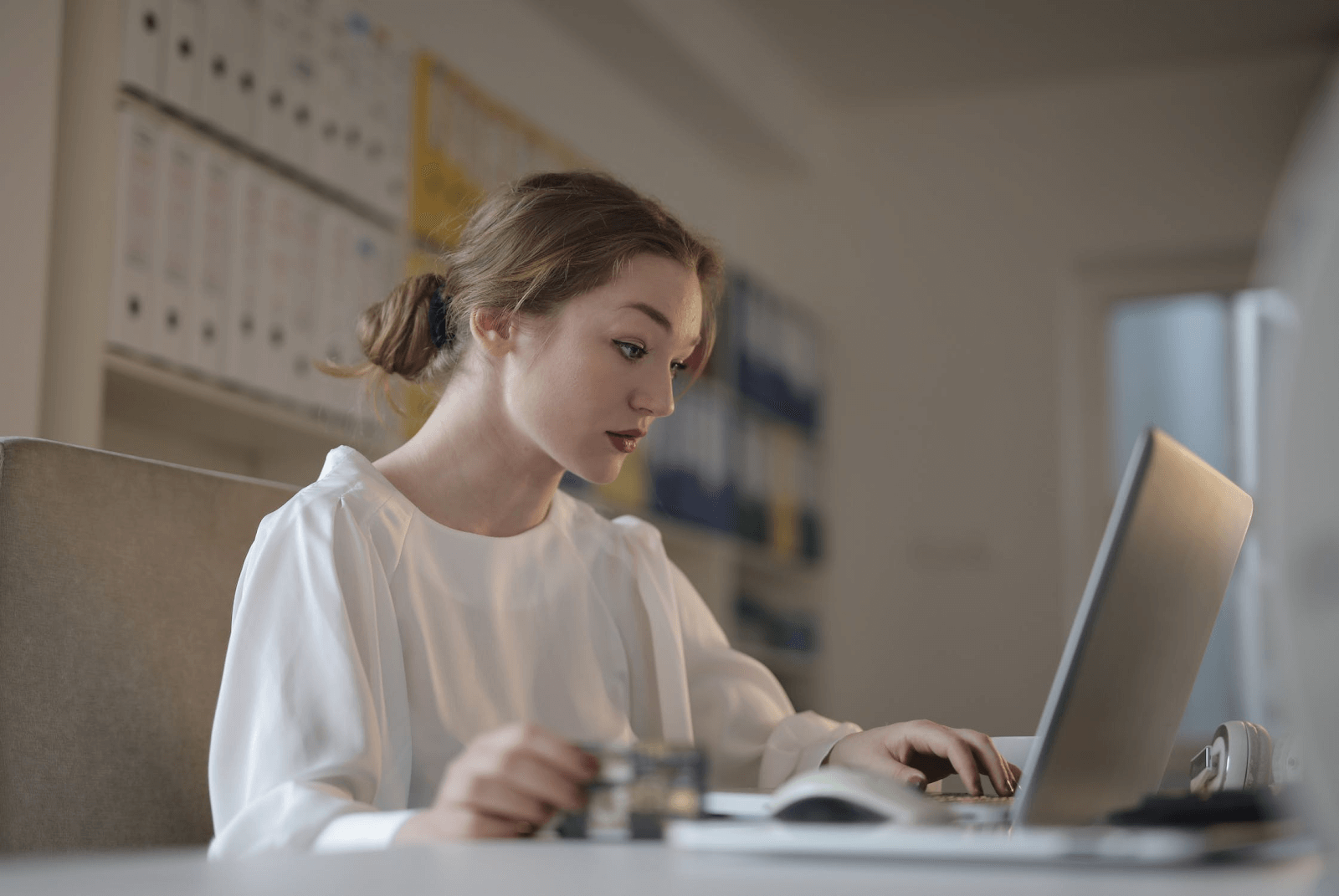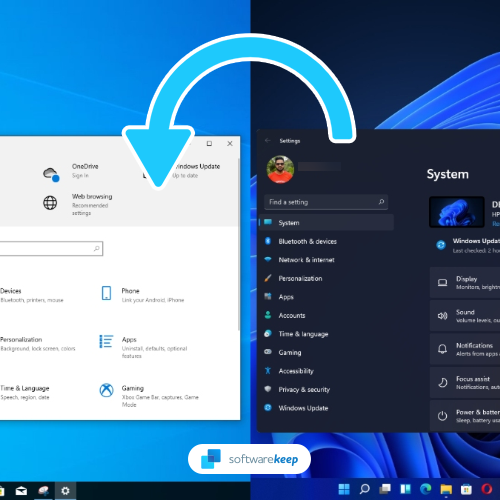הביאו את הנוחות והמהירות של SQL Server 2019 למחשב או לארגון שלכם עוד היום! על ידי ביצוע מדריך ההתקנה שלנו, תוכל להוריד ולהתקין בקלות את SQL Server 2019 ולהתחיל ליהנות מכל התכונות פורצות הדרך. מדריך ההתקנה שלנו צעד אחר צעד מכוון למשתמשי SQL Server מתחילים או למתחילים שמעולם לא התקנו מופע של SQL Server בעבר.מדוע כדאי לבחור ב- SQL 2019.

מדוע אני מקבל רשת לא מזוהה
מדוע כדאי לבחור ב- SQL 2019
המהדורה של SQL Server 2019 היא אחת מתשתיות השרתים המועילות ביותר איתן יכולת לעבוד אי פעם. עם מאות תכונות שימושיות ומתקדמות, בהחלט שווה את הזמן והכסף להשקיע בפתרון השרתים האהוב ביותר על 2019.
להלן כמה מהסיבות המובילות מדוע אנו אוהבים את SQL Server 2019 ומדוע כדאי לך לשקול לבחור בו כדי להעלות את העסק שלך לשלב הבא:
בהירות לא תשנה את חלונות 10
- נצל את העוצמה של הביג דאטה. עבוד עם אשכולות נתונים גדולים, מחשוב ואחסון ניתנים להרחבה, ונתוני מטמון בביצועי היקף נתונים.
- התאמן בינה מלאכותית (AI) לשיפור עומסי העבודה שלך.
- השתמש בווירטואליזציה של נתונים כדי לשלול את הצורך בתנועה או בשכפול נתונים.
- השתמש בחיפושי נתונים חזותיים ובכלי ניתוח אינטראקטיביים לנתונים.
- הפעל ניתוח בזמן אמת עם טכנולוגיות בזיכרון.
- צמצם את הזמן שנדרש להפעלת תחזוקת מסד נתונים עם זמן פעולה רב יותר ויותר פעולות אינדקס מקוונות.
- שמור על אבטחת הנתונים שלך עם מספר שכבות הגנה והצפנה.
- השג תמיכה במספר פלטפורמות כגון Windows, Linux ומכולות אחרות.
בואו נתחיל כיצד להתקין את תשתית SQL Server 2019 עוד היום. המדריך שלב אחר שלב נמצא בסעיף להלן.
כיצד להתקין את SQL Server 2019
- הורד את גרסת הערכת SQL Server 2019 מה- האתר הרשמי של מיקרוסופט . אם ברצונך לרכוש את הפתרון, בהמשך, גלול מטה אל ה- לִקְנוֹת סעיף כדי ללמוד כיצד ניתן להתחיל להעניק רישיון ל- SQL Server 2019 שלך.
- שים לב שתתבקש להזין מידע אישי כגון שמך המלא, ארץ מגוריך, החברה ושיטות ההתקשרות שלך.

- שים לב שתתבקש להזין מידע אישי כגון שמך המלא, ארץ מגוריך, החברה ושיטות ההתקשרות שלך.
- לאחר הזנת כל המידע הדרוש, לחץ על לְהַמשִׁיך לַחְצָן. פעולה זו תוריד את התקנת SQL Server 2019 תוך מספר שניות. הפעל את המתקין כדי להמשיך בתהליך.

- בחר אחת משלוש האפשרויות להתקנת SQL Server 2019:
- בסיסי : התקן במהירות את מנוע מסד הנתונים של שרת SQL עם תצורת ברירת המחדל. זה לא דורש הרבה - שאר המאמר שלנו מתמקד בשתי האפשרויות האחרות.
- המותאם אישית : הורד את כל הקבצים הדרושים והפעל את אשף ההתקנה. באמצעות אפשרות זו תוכל לשנות רכיבים והגדרות להתקנה המותאמת אישית שלך.
- הורד מדיה : הורד את קובץ ה- ISO של שרת SQL 2019. זה נותן לך אפשרות להתקין את SQL Server 2019 במכונות ללא גישה לאינטרנט.
- הפעל את setup.exe קובץ מהקבצים שהורדו (אפשרות מותאמת אישית) או קובץ ISO מותקן (אפשרות מדיה הורדה). פעולה זו תפעיל את מרכז ההתקנה של SQL Server 2019.

- בחר את הַתקָנָה אפשרות, באמצעות התפריט בצד שמאל של החלון. (ראה תמונה למטה.)

- לאחר מכן בחר את התקנה עצמאית חדשה של שרת SQL או הוספת תכונות להתקנה קיימת אוֹפְּצִיָה. פעולה זו תפעיל את חלון ההתקנה של SQL Server vNext CTP2.0.

- בחר מהדורה ובסופו של דבר הזן את מפתח המוצר שלך. כרגע, SQL Server 2019 זמין רק כגרסת ההערכה, מה שאומר שאתה לא צריך לספק מפתח מוצר. נְקִישָׁה הַבָּא .

- קרא וקבל את תנאי הרישיון, כמו גם את הצהרת הפרטיות על ידי לחיצה בתוך תיבת הסימון. לחץ על הַבָּא כפתור להמשך.

- המתן עד שמתקין יוודא אם ניתן להמשיך בהתקנה ללא שום בעיה. לאחר השלמת הבדיקה ולא נמצאו בעיות, לחץ על הַבָּא לַחְצָן.

- בצע את ההוראות המופיעות על המסך לסעיפים הבאים:
- התאם אישית את בחירת תכונות לחם.
- החלט אם ברצונך להתקין בְּרִירַת מֶחדָל אוֹ נקרא למשל.
- תצורת PolyBase , אם נבחרה בעבר.

- בדוק את השרת שלך ב תצורת שרת הכרטיסייה. ספק חשבונות דומיינים וסיסמאות אם ברצונך להשתמש בחשבונות דומיין עבור השירותים שלך. אחרת, עבור התקנות מקומיות, אתה יכול להשאיר את סוכני הוירטואל המוגדרים כברירת מחדל.
- בדוק את ה הענק הרשאת משימת תחזוקת נפח ... תיבת סימון לפני שתמשיך.

- בחר איסוף ברירת מחדל עבור מופע שרת SQL שלך. אם אינך יודע מהו הסיכום, אנו ממליצים לך להשאיר אותו ללא שינוי.

- עקוב אחר ההוראות שעל המסך כדי להשלים את ארבע הכרטיסיות בתוך תצורת מנוע מסד נתונים ואז לחץ הַבָּא פעם מרוצה מהתצורה שלך.

- אם תתבקש, עיין בתנאי התכונות מסוימות והעניק את הסכמתך להוריד ולהתקין רכיבים נוספים על ידי לחיצה על לְקַבֵּל לַחְצָן.

- עיין במידע המוצג בדף מוכן להתקנה לפני לחיצה על להתקין לַחְצָן. ההתקנה עשויה להימשך בין 15 ל -60 דקות, תלוי במכשיר שלך.

- לאחר ההתקנה, אם תתבקש, לחץ על בסדר כפתור כדי לאשר שאתה צריך להפעיל מחדש את המכשיר ולסיים את ההתקנה.

- בדוק את הסטטוס של כל התקנת תכונות ולחץ על סגור כשתסיים. אם תתבקש לעשות זאת קודם, הפעל מחדש את המכשיר שלך כדי ליהנות מ- SQL Server 2019!
הערה: כל התמונות מהטריטוריה של SQL
מחשבות אחרונות
האם תרצה לקבל מבצעים, מבצעים והנחות כדי להשיג את המוצרים שלנו במחיר הטוב ביותר? אל תשכח להירשם לניוזלטר שלנו על ידי הזנת כתובת הדוא'ל שלך למטה! קבל את החדשות הטכנולוגיות העדכניות ביותר בתיבת הדואר הנכנס שלך והיה הראשון לקרוא את הטיפים שלנו כדי להיות פרודוקטיביים יותר.